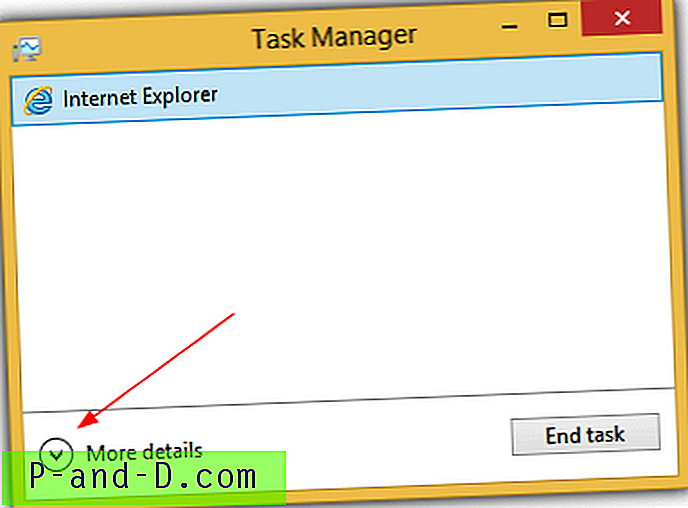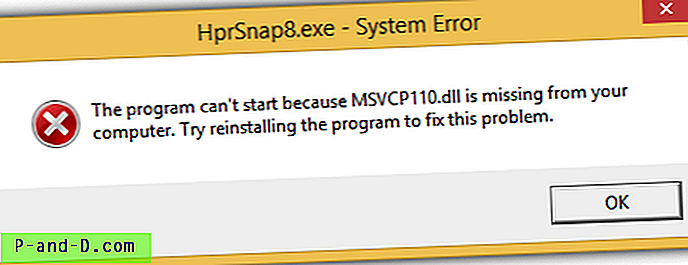Task Manager-programmet som finns i Windows är ett av de mest användbara verktygen, särskilt för att kraftfullt avbryta ett hängat program. Tidigare under Windows 98-eran kan inte ett program som har hängit avslutas med stängningsknappen längst upp till höger och processen kan endast avslutas kraftigt från Task Manager.
Från Windows XP till Windows 7 finns det ett vanligt problem där menyn och flikarna saknas i Aktivitetshanteraren. Det skulle vara ännu värre om Aktivitetshanteraren inte visar varken fliken Program eller processer eftersom den kommer ihåg det tillstånd det var i när sist stängdes, vilket orsakar användarproblem med att använda Task Manager för att avsluta ett program.

Detta är faktiskt en visningsfunktion i Task Manager skapad av Microsoft och kallas ”Tiny Footprint mode”. Själva designen är felaktig eftersom de flesta vanliga användare skulle tro att deras Task Manager har skadats, eventuellt orsakat av datavirus, eftersom det inte finns några synliga tecken på en oavsiktlig switch till ett annat visningsläge. För att fixa Task Manager genom att föra tillbaka menyfältet och flikarna, allt du behöver göra är att dubbelklicka var som helst vid gränsen som visas på skärmdumpen nedan med den gula markeringen.
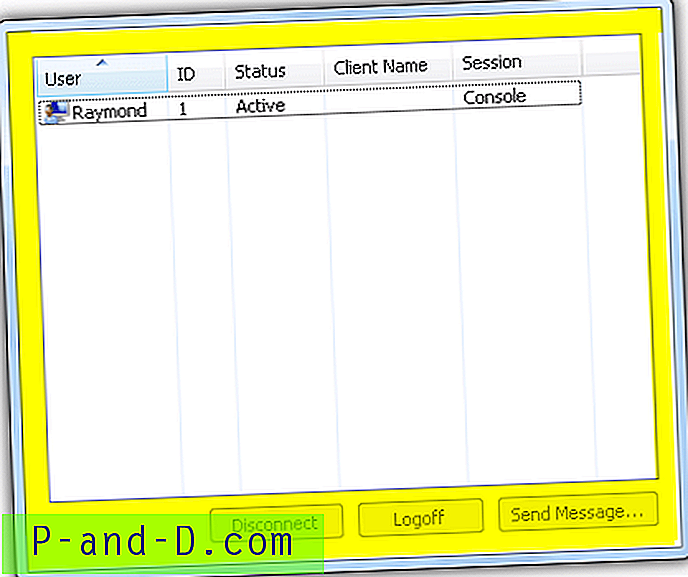
Om du av några okända skäl inte kan återställa visningsläget Task Manager till standard kan du bara ladda ner registerfilen nedan och köra den. Den återställer automatiskt alla inställningar som sparades från senaste tillståndet.
Ladda ner registerfilen för att återställa inställningarna för Aktivitetshanteraren
Ytterligare tips : Medan Aktivitetshanteraren är i Tiny Footprint-läge kan du växla mellan flikarna genom att trycka på Ctrl + Tab. Detta gör att du enkelt och snabbt kan växla mellan flikar i läget Tiny Footprint utan att aktivera och inaktivera menyerna / flikarna.
Det finns en dold registerpost som lagrar inställningen för Aktivitetshanteraren och inte kan visas direkt från registerredigeraren utan att ändra behörigheterna. Det enklaste sättet att visa och till och med göra ändringar i det dolda registret är att använda ett gratis tredjepartsverktyg som heter AntiSpy. Ladda ner programmet, kör den körbara filen och klicka på fliken Register. Navigera till följande sökväg:
HKEY_CURRENT_USER \ Programvara \ Microsoft \ Windows NT \ CurrentVersion \ TaskManager
Du kommer att se "Inställningar" som är i binärt värde. Du kan växla mellan olika visningslägen genom att dubbelklicka på binär “Inställningar”, rulla ner till botten och ändra det binära värdet 53 till 43.
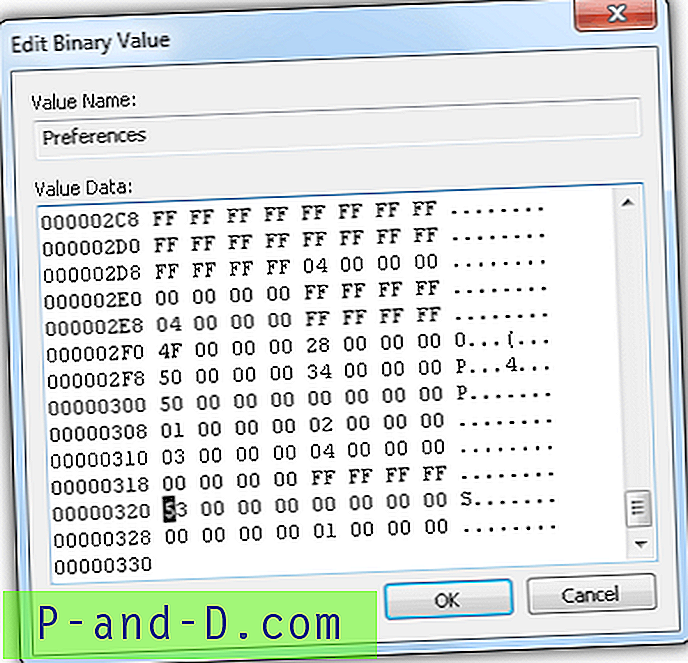
Alternativt kan du helt enkelt ta bort hela "Inställningar" -värdet som återställer inställningarna för Aktivitetshanteraren och det kommer automatiskt att återskapa nästa gång du kör det igen. Det här är exakt vad som görs av registerfilen som vi har angett ovan.
Lyckligtvis har det lilla fotavtrycksläget förbättrats i Windows 8 genom att inkludera en knapp som visar "Fler detaljer" eller "Färre detaljer". Detta implementeras så att standardanvändare fortfarande kan fortsätta använda det för att avsluta processer utan att bli överväldigade av de avancerade funktionerna som finns i Task Manager.